Wi-Fi розетка "EDUP EP-3703"

- Цена: 23.27$ + доставка
- Перейти в магазин
Умная Wi-fi розетка EDUP EP-3703 позволяет удаленно управлять домашними электроприборами. Для того чтобы дистанционно включать или выключать приборы, подключенные к этой розетке, потребуется смартфон под управлением iOS или Android. Отдача команд может осуществляться как в ручном, так и автоматическом режиме (по настраиваемому графику).
Модель: EP-3703
Максимальное исходное нагрузка: до 13 А.
Напряжение: 100-240В.
Стандарты: Wi-Fi; 3G/4G; IEEE 802.11 b/g/n.
Поддержка: IOS, Android 2.x, Android 4.x
Размер, мм: 135 х 60 х 35

На обратной стороне есть схема с вариантами использования.

На одном из торцов есть технические характеристики
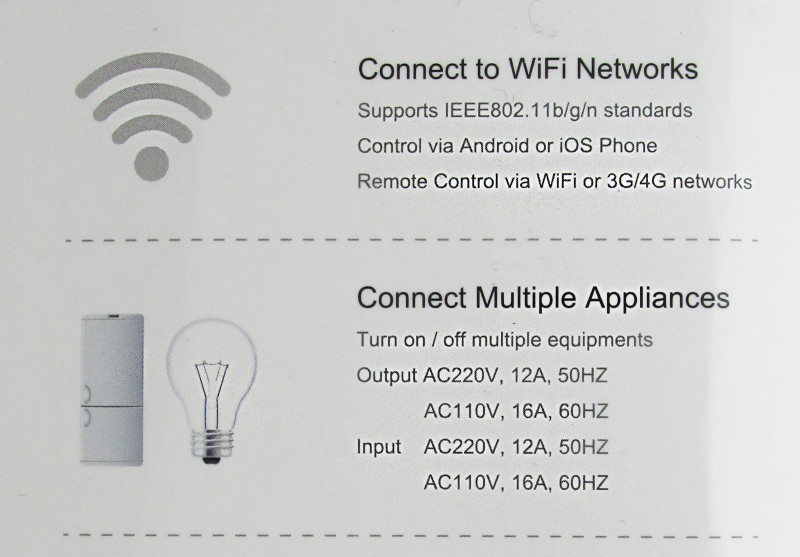
и QR-коды для загрузки приложений.
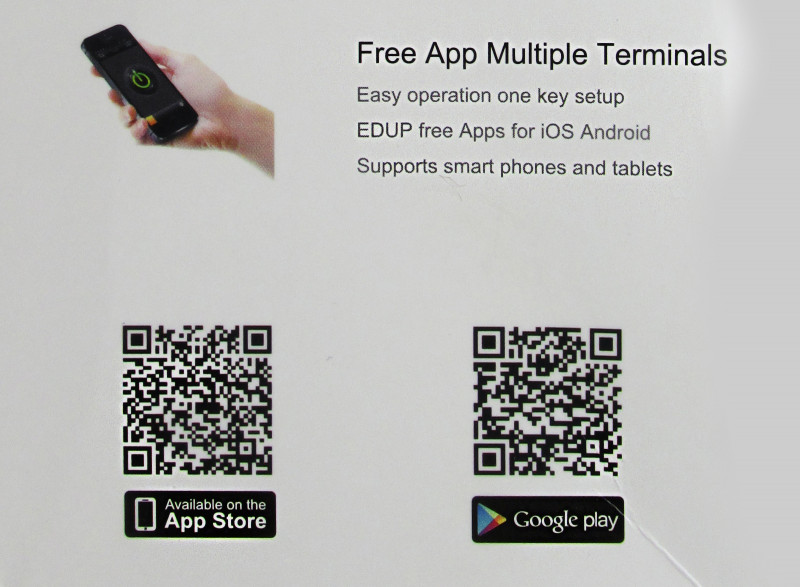
В комплект поставки входит сама Wi-fi розетка и инструкция на английском языке.


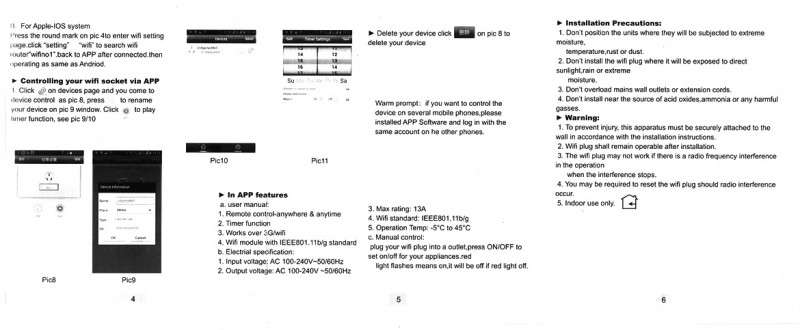




На лицевой части единственная кнопка ВКЛ/ВЫКЛ и два светодиода.


Извлекаем плату.


Обратная сторона платы.

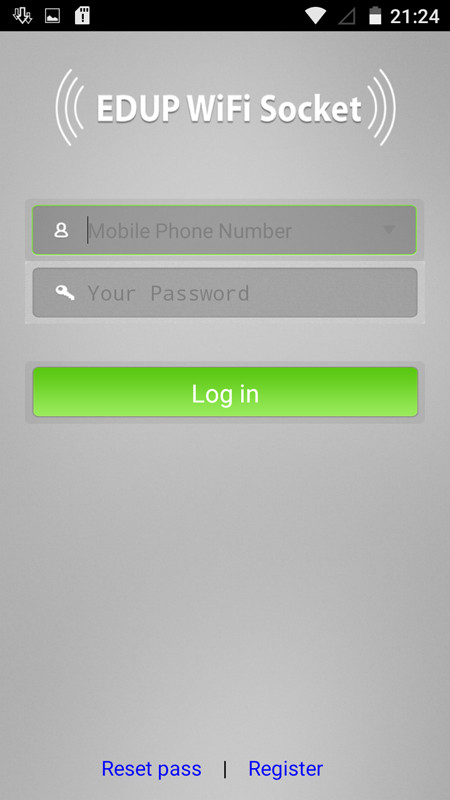
Далее нужно зарегистрироваться в программе.
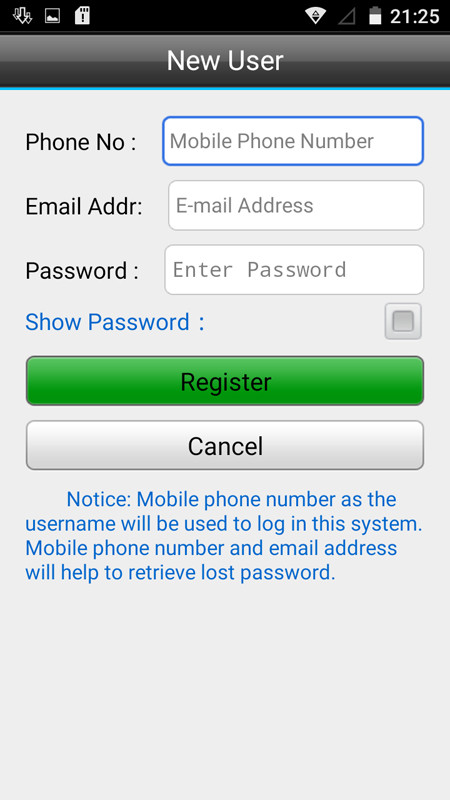
После регистрации вводим логин/пароль входим в программу и нажимаем на кнопку settings в самом низу.
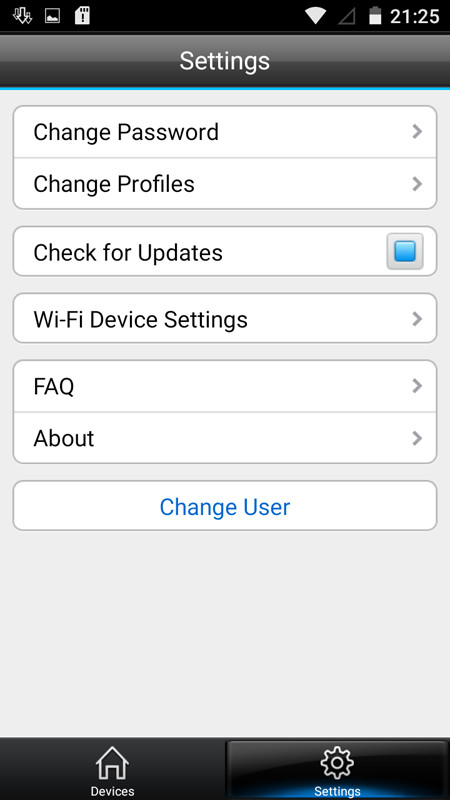
Нажимаем на вкладку Wi-Fi Device Settings и вводим пароль доступа к нашей wi-fi сети.
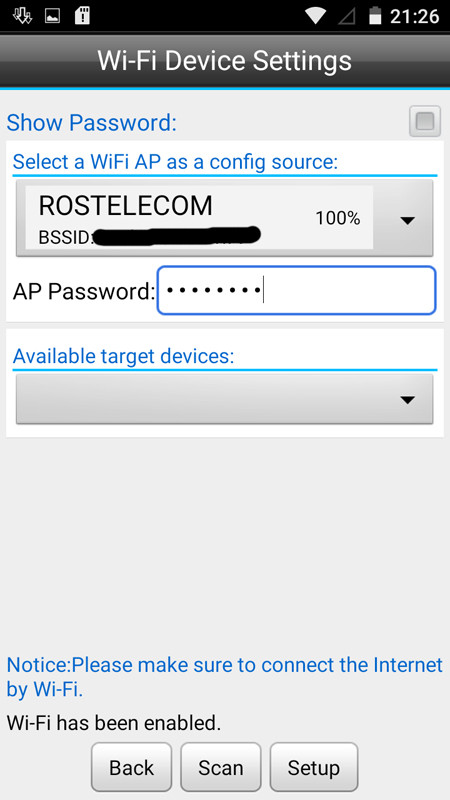
Далее жмём на Wi-fi розетке кнопку и держим её около десяти секунд, индикатор синего цвета начинает часто мигать. В это время нужно нажать кнопку scan в программе. После этих манипуляций в программе появится наше устройство.
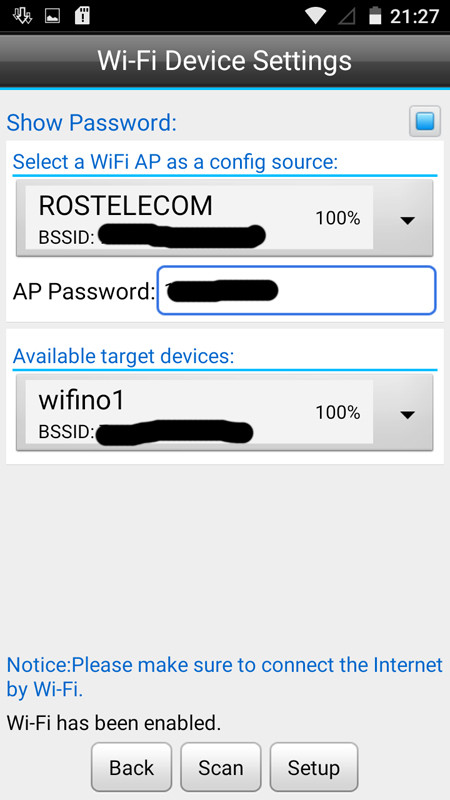
После этого устройство подключится к нашей wi-fi сети, а синий индикатор уже не мигает.
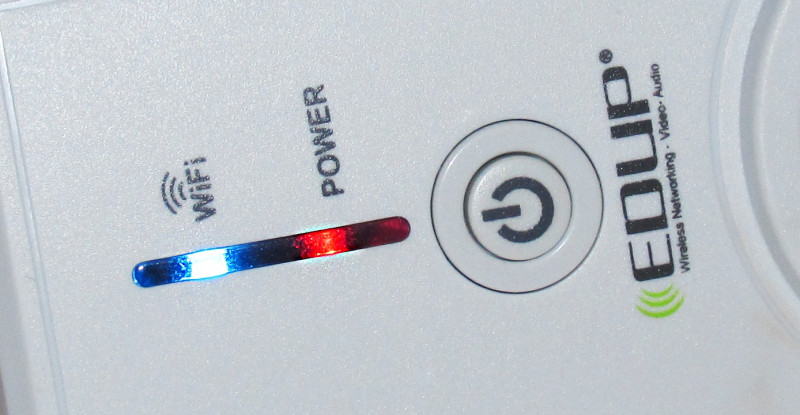
Теперь переходим на вкладку devices, где будем управлять устройством.
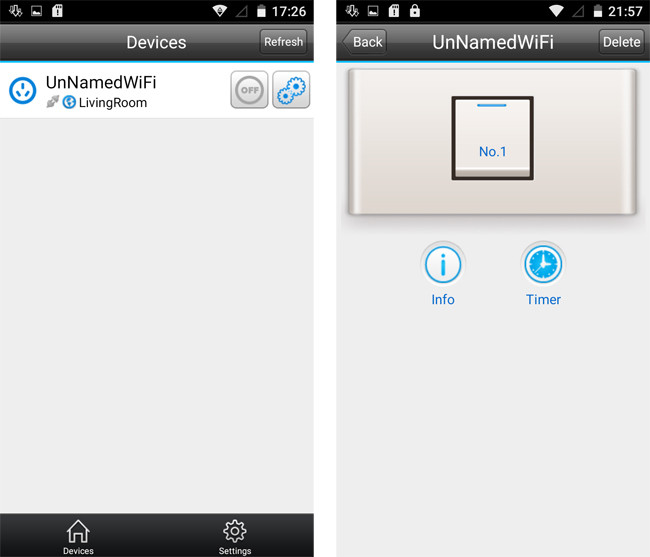
EDUP EP-3703 поддерживает автоматическую работу по заранее составленному графику. Удобный планировщик задач предоставляет возможность очень гибко настроить график работы подключенных к нему устройств.
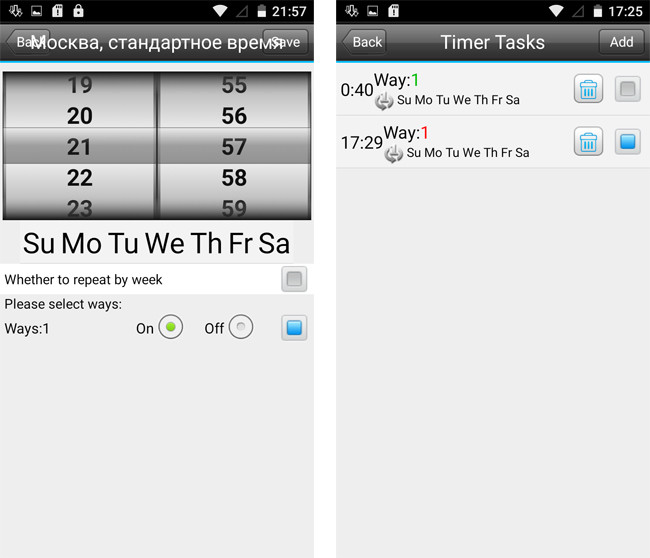
Устройство вполне годное и однозначно ему найдётся применение, но есть один жирный минус — все управление идёт с EDUP сервера. Если нет интернета, то работать Wi-fi розетка не будет. Созданные расписания хранятся на сервере и команды на включение/отключения передаются через интернет с китайского сервера.
Хотелось бы большей автономности, тогда устройство вполне можно было бы назвать удачным.
Технические характеристики:
Производитель: EDUPМодель: EP-3703
Максимальное исходное нагрузка: до 13 А.
Напряжение: 100-240В.
Стандарты: Wi-Fi; 3G/4G; IEEE 802.11 b/g/n.
Поддержка: IOS, Android 2.x, Android 4.x
Размер, мм: 135 х 60 х 35
Упаковка и комплектация
Устройство упаковано красочную картонную коробку.
На обратной стороне есть схема с вариантами использования.

На одном из торцов есть технические характеристики
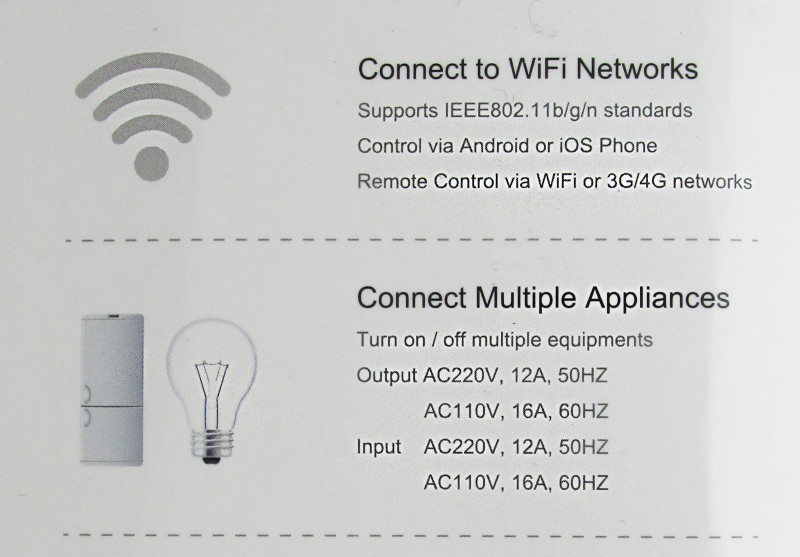
и QR-коды для загрузки приложений.
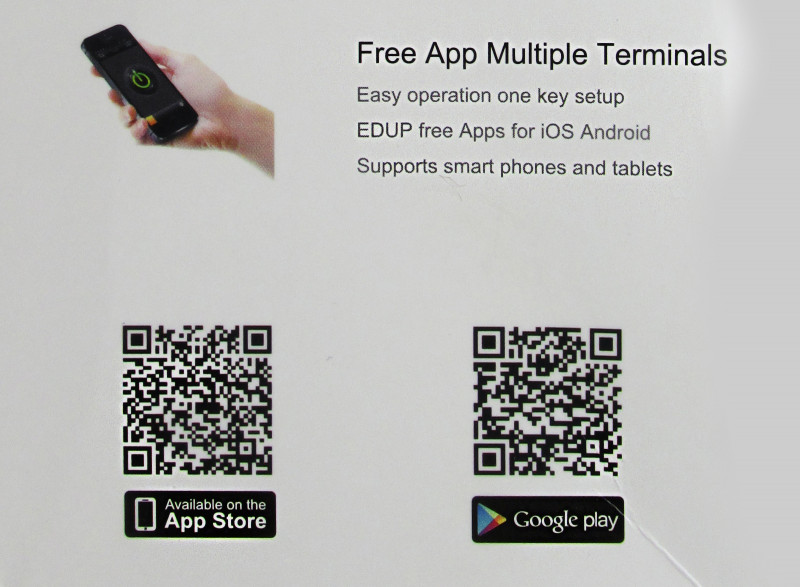
В комплект поставки входит сама Wi-fi розетка и инструкция на английском языке.

Инструкция

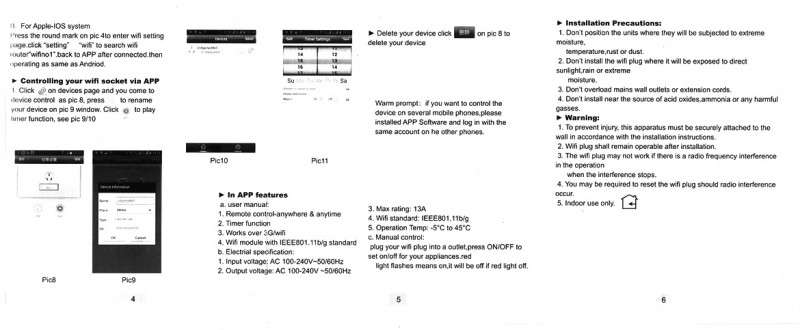
Внешний вид
Корпус розетки сделан из довольно прочного пластика. Претензий к внешнему виду нет.



На лицевой части единственная кнопка ВКЛ/ВЫКЛ и два светодиода.

Разборка
Разбирается очень легко. Откручиваем четыре шурупа и снимаем лицевую часть.
Извлекаем плату.


Обратная сторона платы.

Подключение
Сканируем QR-код на коробке, скачиваем программу и запускаем.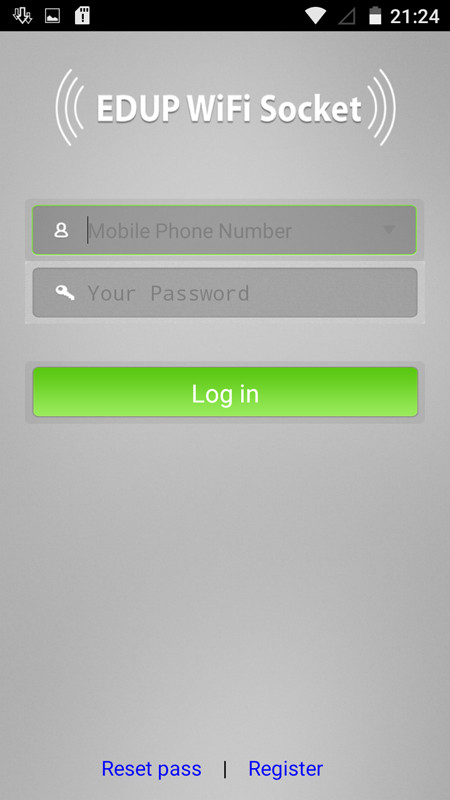
Далее нужно зарегистрироваться в программе.
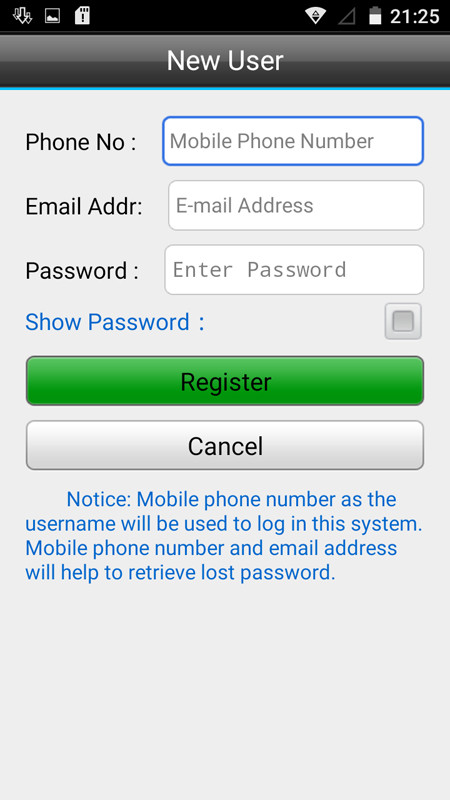
После регистрации вводим логин/пароль входим в программу и нажимаем на кнопку settings в самом низу.
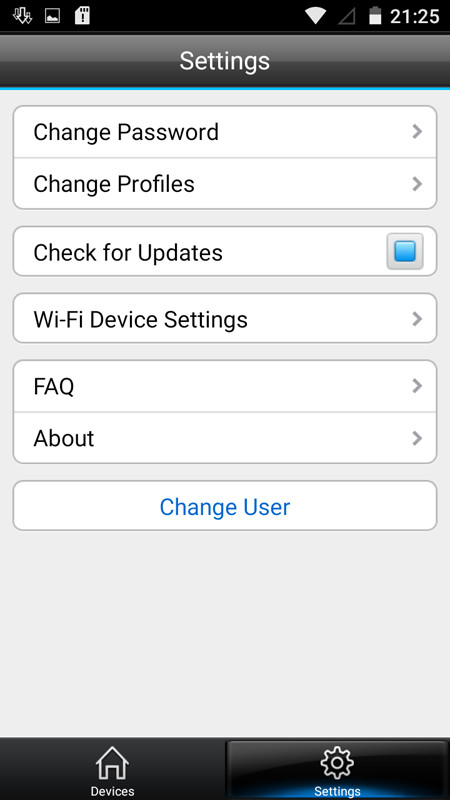
Нажимаем на вкладку Wi-Fi Device Settings и вводим пароль доступа к нашей wi-fi сети.
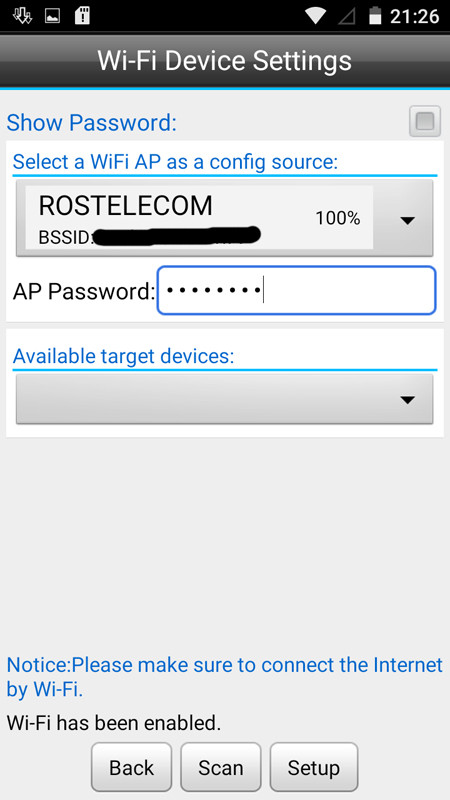
Далее жмём на Wi-fi розетке кнопку и держим её около десяти секунд, индикатор синего цвета начинает часто мигать. В это время нужно нажать кнопку scan в программе. После этих манипуляций в программе появится наше устройство.
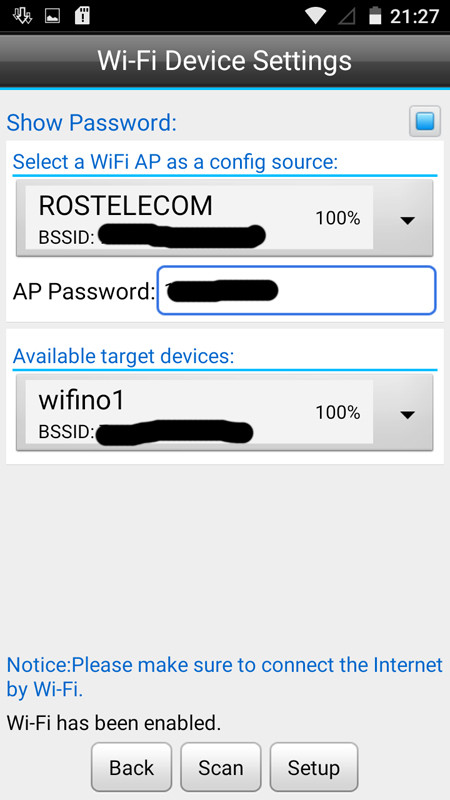
После этого устройство подключится к нашей wi-fi сети, а синий индикатор уже не мигает.
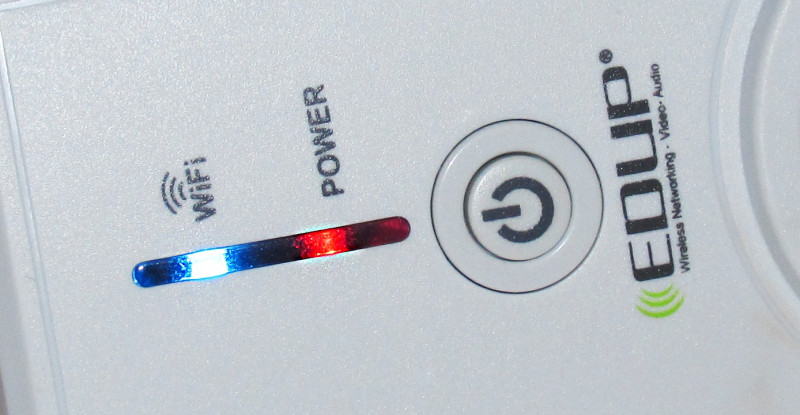
Теперь переходим на вкладку devices, где будем управлять устройством.
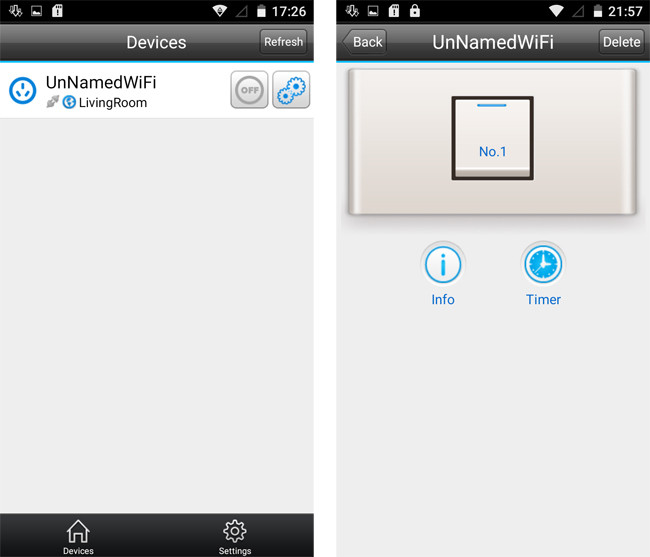
EDUP EP-3703 поддерживает автоматическую работу по заранее составленному графику. Удобный планировщик задач предоставляет возможность очень гибко настроить график работы подключенных к нему устройств.
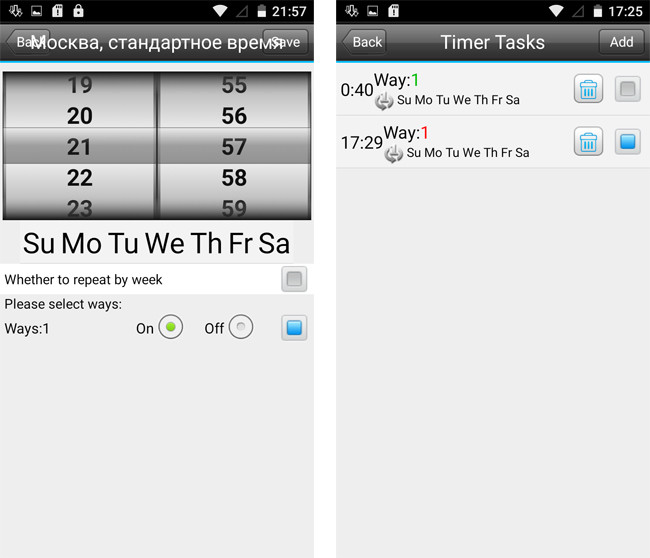
Устройство вполне годное и однозначно ему найдётся применение, но есть один жирный минус — все управление идёт с EDUP сервера. Если нет интернета, то работать Wi-fi розетка не будет. Созданные расписания хранятся на сервере и команды на включение/отключения передаются через интернет с китайского сервера.
Хотелось бы большей автономности, тогда устройство вполне можно было бы назвать удачным.
Самые обсуждаемые обзоры
| +87 |
4962
164
|
| +87 |
3503
85
|
| +52 |
1789
28
|
Конкурентов много. основные… наверное Броадлинк и орсио, вышел ксяоми… есть Сонофф…
Но отличий в актив этому устройству не вижу. И снова собственный софт и нет интеграции с конкурентами. Также нет управления по радиоканалу (или я не увидел). Т.е. вариант настройки управления с Бродлинка, как с ливоловскими выключателями или с другими реле — пролетает.
Свои сервера в Китае… Не ясно, как стабильно работать будут учитывая, что в том же магазине (по ссылке) только одна розетка. Других устройств не увидел подобного функционала для умного дома этой фирмы. И как они быстро закинут поддержку пользователей, если линейка не пойдет?
Что касается " Созданные расписания хранятся на сервере и команды на включение/отключения передаются через интернет с китайского сервера." это точно??? Тот же бродлинк хранит локально в устройстве подобное. С сервером синхронизируется время. Но после настройки он работать может по программе.
И цена… Странная приблуда. только если по п.18 получить… Спасибо за обзор. Размышления касаются не обзора, а железки.
mysku.club/blog/china-stores/45001.html
mysku.club/blog/china-stores/44818.html
И вот еще применение:
mysku.club/blog/china-stores/42187.html
Ну и для забывчивых — по пути на работу выключить утюг.
в первую очередь подобные устройства — это лишь технологические устройства, но экономически необоснованные.
У меня что то типа такого, только идёт тройной выключаель-розетка-розетка «телефон+интернет»
Почитав по теме надумал, что реле в люстру — полумер. слишком жесткая завязка на выключатель. (выключил выключатель на стене и весь «ум дома» пропал. только после включения будет работать управление… Кажется, что слишком много промежуточных звеньев. Да и «если можно обойтись без управления», то лень возмет свое.)))
а вот реле в розетку — вариант. но опять же — надо долбиться, чтоб убрать коробку реле в стену. или вот такой вариант, как на обзоре…
Мама купила дом/дачу и там тоже миллион геморроя меня ждёт
Вот теперь тоже в раздумьях что и как… скорее всего будет «классика жанра» без всяких беспроводных технологий, всё таки у мамы даже телефон кнопочный. Единственное в будущий щиток хочу поставить штуку которая показывает напряжение/ватты
Инстаграм
У нас сделали офигенную крышу. Прям сказка. а не крыша, даже «забор» сделали что бы народ с неё не падал.
Но весь мусор во время ремонта скидывали на улицу и в ливневую канализацию… В итоге на крыше бассейн что крокодилов можно разводить. На 9 мелководный бассейн, а на 6 можно мыться как под душем стоя на кухне ))
Но мне повезло что общага и всё текло по коридорам всяким и кухням с ваннами.
Все 4 домвшних телевизора рвзжных моделей и годов сборки после отключение и обратной подачи питания остаются в режиме Stand-By до нажатия кнопки на пульте.
Практической пользы от такой розетки я так и не смог придумать
плохие, но дешевые сетевые железки требуют перезагрузки таким образом иногда
аймакс как-то с литием забыл выключить внезапно уйдя из дома) пожалел что не мини, с компа не рулится и розетки такой нет
пресловутый утюг в конце концов))
но лучше в щитке вагон релюх и проводом, вайфаю такое дело доверять боязно
и ещё рекомендую с пристрастием его проверить на открытые порты, стандартные логины итп — у меня регистратор предлагали в интернет выставлять, а он одна сплошная дыра оказался при проверке, guest с пустым паролем и не удаляется, при этом половину настроек забыли для него заблокировать, telnet вообще со стандартным паролем от производителя, типа dvr123 и не выключается)
2. защита по температуре
3. защита по таймеру
таким образом ты забудешь и в электросеть включить данную фиговину.
и вот неизвестно использовали ли китайцы watchdog там и не встанет ли он вместе с контроллером случайно) по крайней мере в cheali-charger я не увидел чтобы watchdog включали)
вы с лошадкой как хотите, а я боюсь оставлять без присмотра))
Хотя 23 бакса, за ноунейм, да и вообще за розетку которой будешь пользоваться изредка, а потом и вовсе забудешь — дороговато.
У меня кондиционер при включении в розетку не запускается, так и остается в дежурном режиме.
Думал, разобрать пульт и подпаяться к кнопке включения, управляя уже ей дистанционно. Но так руки и не дошли. Пока освоил таймер включения…
Выдергивать из розетки его не обязательно ( обесточивать )?
Проблема была иная. У меня криворукие уроды начали капремонт дома. и кроме того, что они умудрились снять крышу перед ливнем и пролили дом на 4 этажа, в начало отопительного сезона я вошел со срезанными радиаторами отопления и без труб…
Т.е. для начала задача была: включать электрообогреватели примерно за час до прихода домой с работы.
Возможно не внимательно читал.
Это не выдумка. У меня на даче такое. Надо периодически передергивать питание на роутере для перезагрузки подключенного 3г модема и вайфайных камер наблюдения.
Розетки таймеры долго не живут почему-то, гсм-розетка сильно дорого. Залезть на роутер из внешней сети не получается без прямого айпи (а за него надо платить!). И свет часто бывает отрубают.
Так что это важно. Очень. Для меня. Поэтому смотрю пока на броадлинк, он запоминает состояние «включенности».
я бы не стал доверять свой дом китайскому серверу. половину, а может и больше может суточный таймер. (чем и пользуюсь постоянно и везде где можно)
это игрушка ВАУ эффекта для своих друзей. Я думаю для умного дома надо делать систему в купе, понадежней и по автономней. за обзор +.
Проблема в том, что нонейм… и что делать, если эта штукенция зависнет?
Если зависнет переключатель дома — дойти до автоматов не проблема. (а до дачи доехать еще...)
Но можно создать расписание вкл/выкл. розетки.
т.е. на любой вкус.